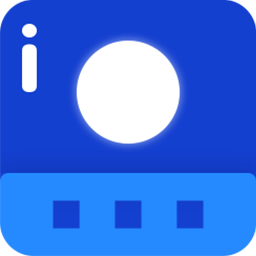
迅捷电子相册
v1.0.0.0 官方版- 软件大小:1.26 MB
- 更新日期:2019-10-29 18:50
- 软件语言:简体中文
- 软件类别:媒体制作
- 软件授权:免费版
- 软件官网:待审核
- 适用平台:WinXP, Win7, Win8, Win10, WinAll
- 软件厂商:

软件介绍 人气软件 下载地址
迅捷电子相册是一款可以一键生成视频的电子相册软件,软件提供有两种视频模式供用户选择:自定义创建视频模式以及快速生成视频模式;创建自定义视频模式:用户可以自己选择照片添加,自己为照片进行排序处理,然后选择自己喜欢的背景音乐添加,最后导出视频即可;快速生成视频模式:该模式下创建的视频效果随机,动画也是随机,但是可以帮助用户一键快速生成视频文件,适合新手用户或者是时间紧急的用户使用;有喜欢想要体验的用户赶快下载使用吧
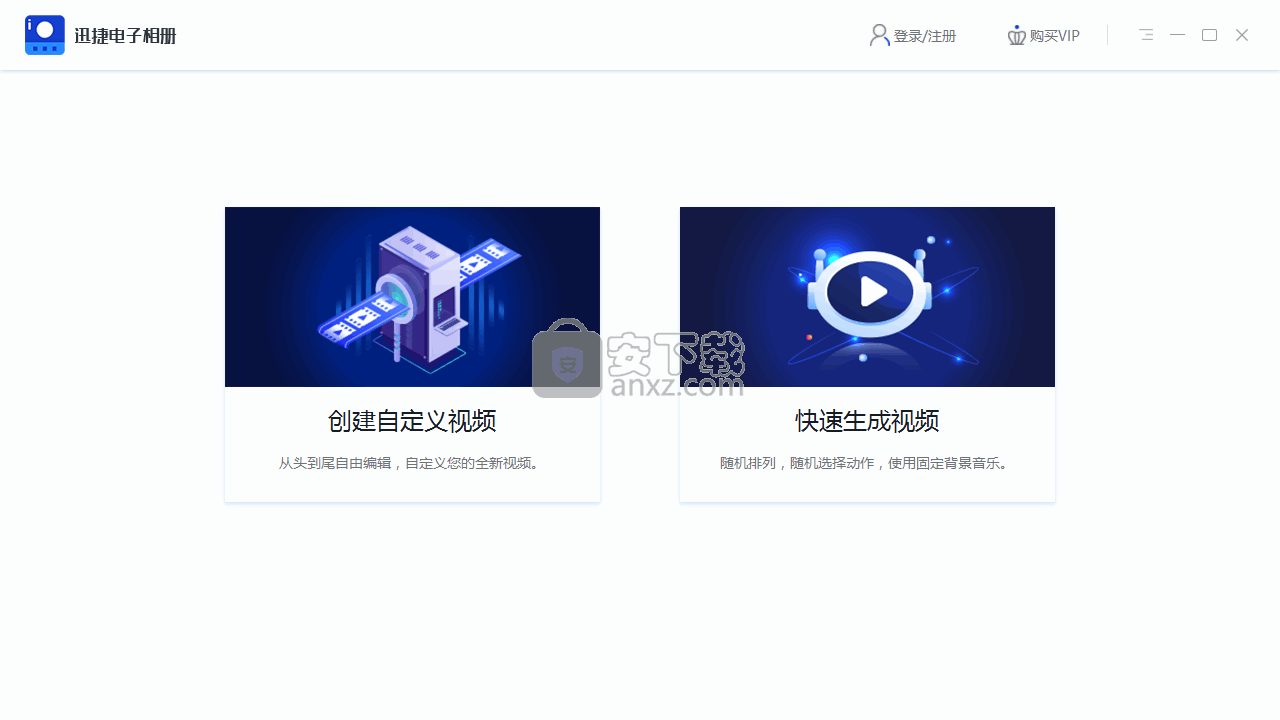
软件功能
创建自定义视频:选择图片,自主排列图片顺序,选择背景音乐,自定义专属电子相册;
拖动图片设置图片顺序:用户在创建视频的时候可以使用拖动图片来设置顺序;
选择背景音乐:用户可以自定义选择自己喜欢的背景音乐进行添加使用;
快速生成视频:随机效果,随机动画,一键生成视频,选择需要添加至相册的图片、设置视频参数、设置完毕导出视频即可
导出视频功能:用户在设置完创建视频的一系列参数之后,可以使用导出视频功能即可完成视频的创建;
设置帧速率解决视频卡顿问题:用户在导出视频时设置最高的帧速率即可解决视频卡顿的问题;
软件特色
购买软件VIP可获得无限量添加照片、视频无水印特权
在导出视频时可设置分辨率,设置为最高即可
在导出视频的界面上可以设置保存路径,默认保存在桌面
「快速生成视频」的照片切换效果由软件自动生成,无法修改。若想要修改可使用「创建自定义视频」功能,重新添加照片进行手动设置
检查一下上传的背景音乐文件是否受损,并且用官方推荐的音乐尝试能否正常播放
非VIP用户最多可上传10张照片,VIP用户无限张
点击迅捷电子相册的「创建自定义视频」或者「快速生成视频」功能,添加照片,设置参数,导出视频即可
安装步骤
1、获取安装包:需要的需要使用的用户可以再本站的下载链接进行安装包的下载获取
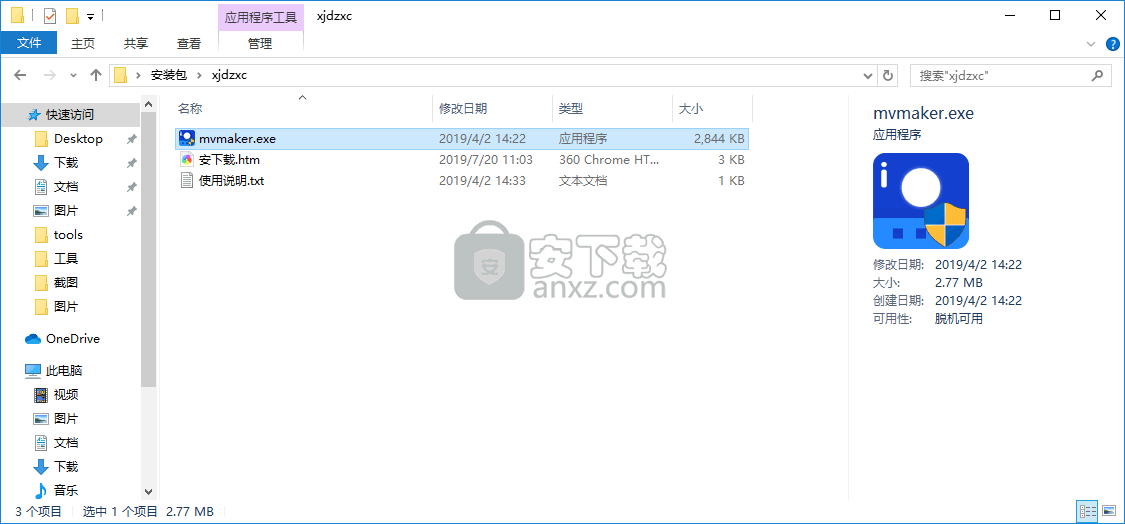
2、择安装位置、将程序安装到何处?安装向导将把程序安装到以下文件夹中、点击“下一步”继:如果您要选择不同的文件夹,请点击“浏览”
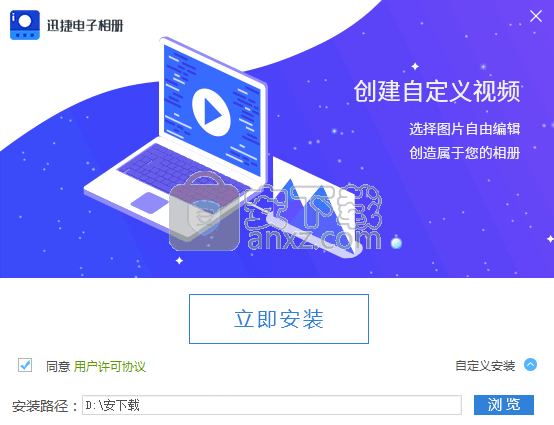
3、正在安装程序,正在安装您选择的程序功能,安装向导正在安装程序软件,请稍候,这需要几分钟的时间
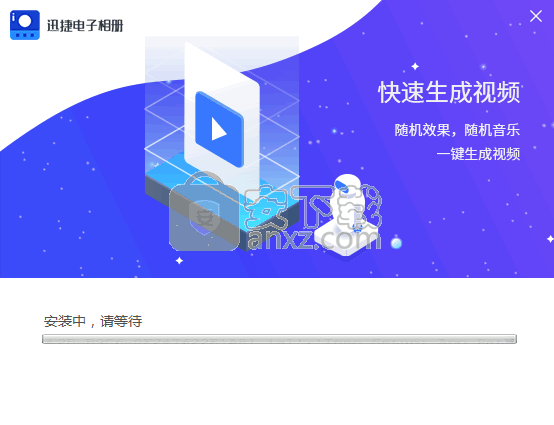
使用方法
1、打开软件,在安装完成的时候勾选立即运行软件,或者使用鼠标双击桌面快捷方式打开软件即可,打开软件之后用户将会看到如下画面
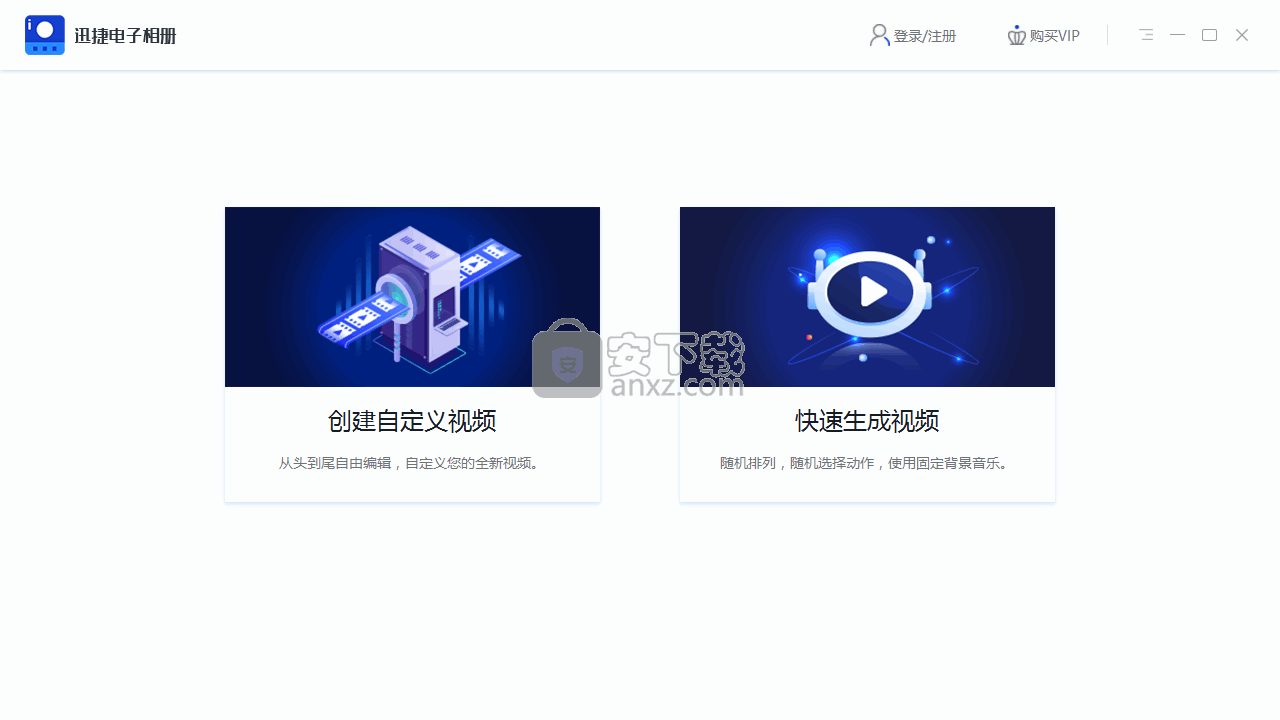
2、登录/注册、点击【登录/注册】可以用手机号、QQ、微信注册登录软件账号
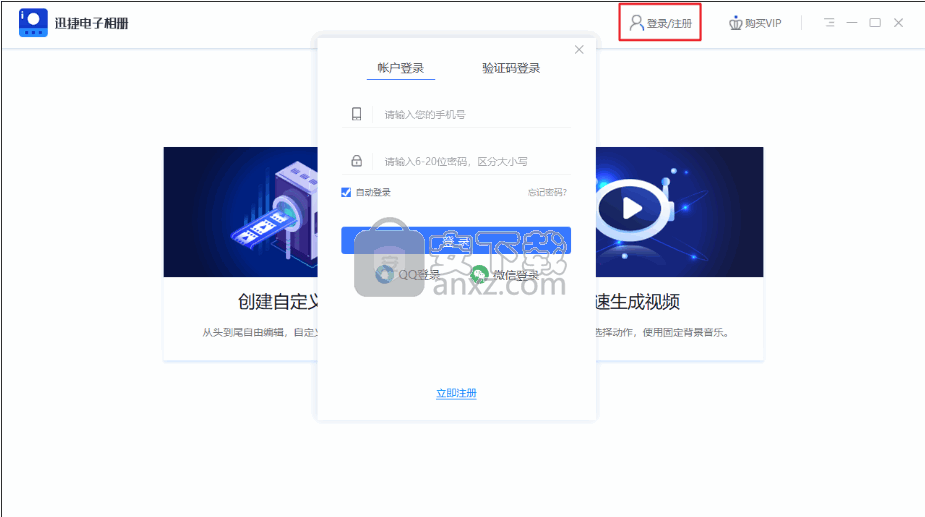
3、购买VIP、点击【购买VIP】可以购买软件VIP,获取无限量添加照片、视频无水印权限
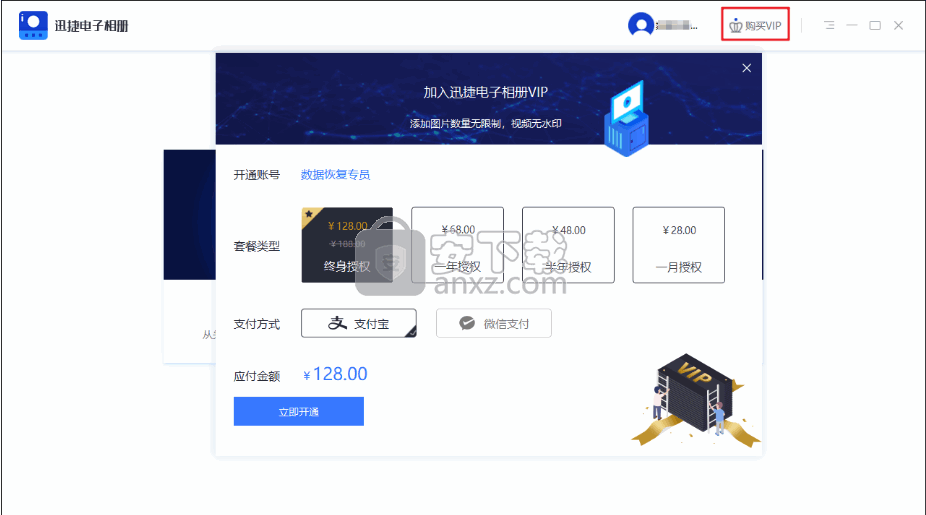
4、用户帮助、【用户帮助】可以查看软件的使用教程以及常见问题解决方法
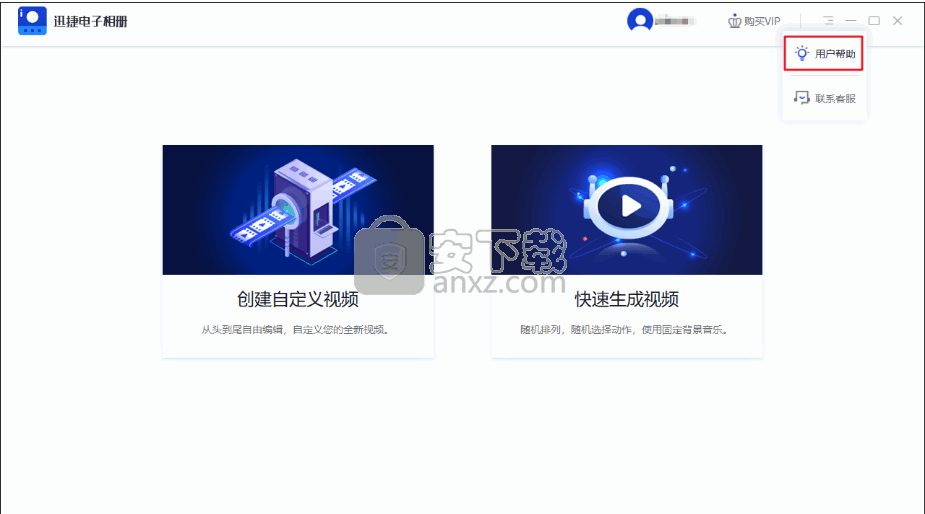
5、联系客服、【联系客服】可以联系客服,询问软件使用过程中遇到的问题。
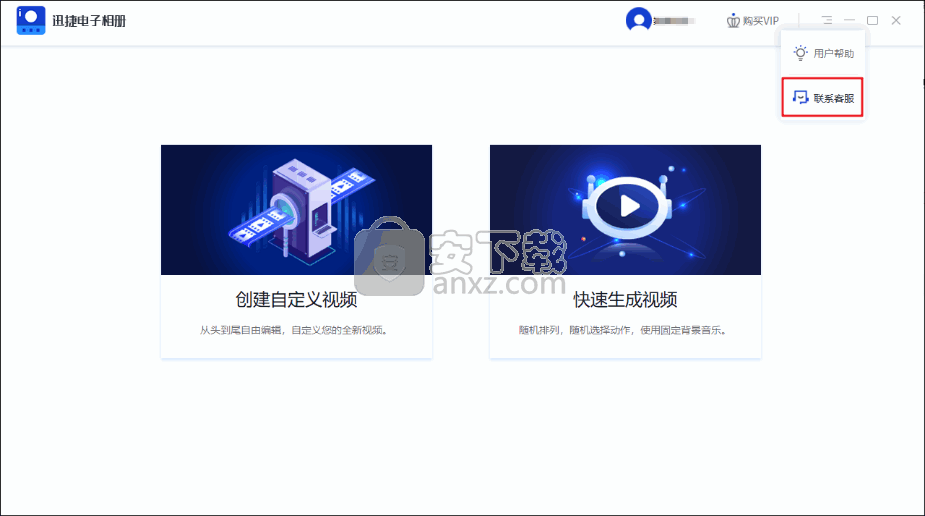
6、创建自定义视频、【创建自定义视频】功能可从头到尾由用户自由编辑照片的排列顺序、切换效果、背景音乐,自定义生成全新视频
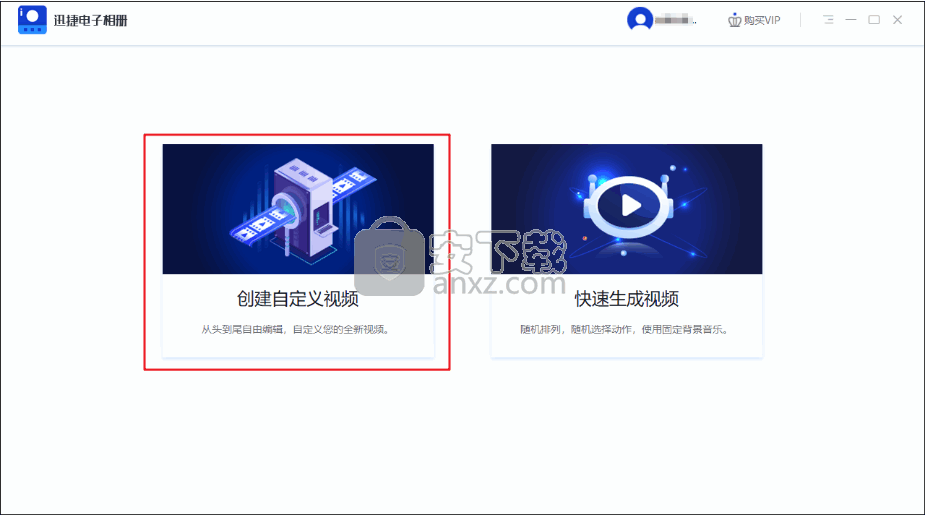
7、快速生成视频、【快速生成视频】功能是由系统随机排列,随机选择动作,使用固定背景音乐
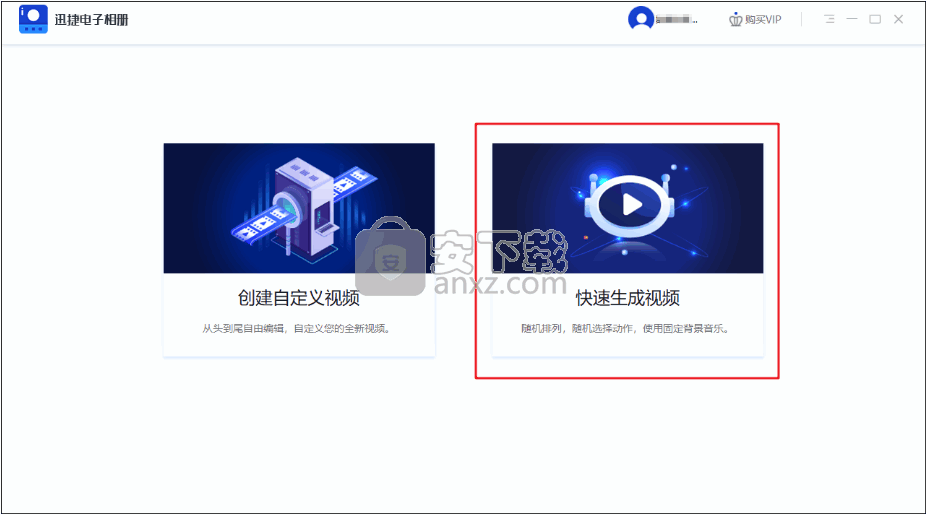
8、添加图片、「素材库」这里可以添加制作电子相册所需要的图片
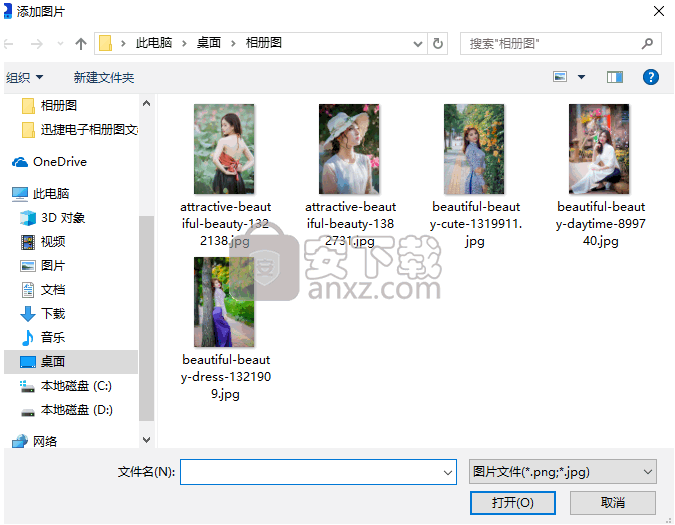
9、相册制作、「故事集」中可以排列照片顺序,设置照片切换效果,设置背景音乐
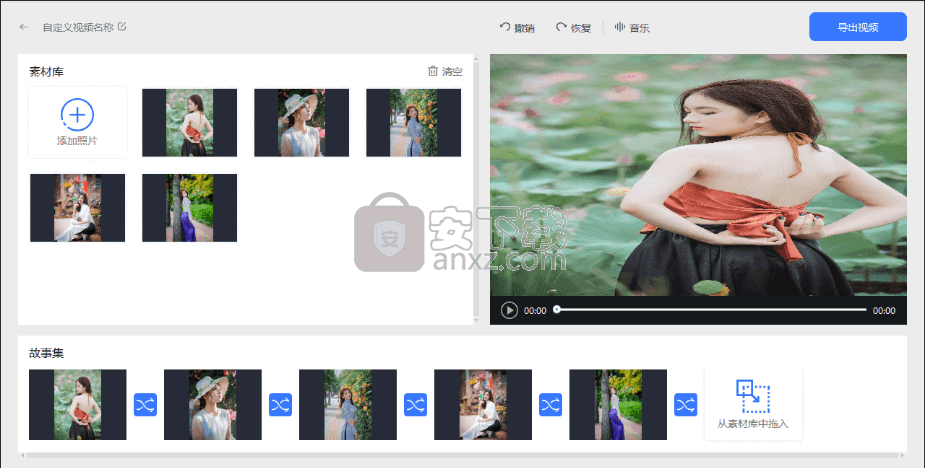
10、导出视频、图片素材编辑设置好后,点击【导出视频】,在导出视频选项中可以设置导出视频的帧速率、分辨率、保存路径
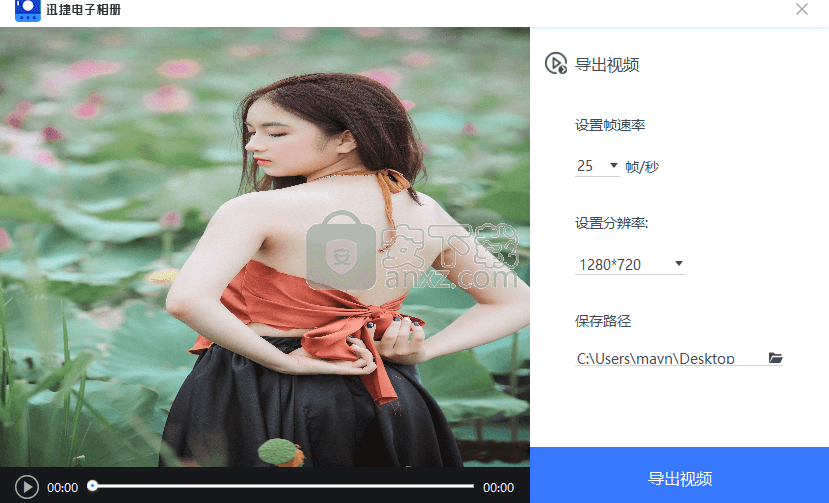
人气软件
-

VideoScribe(手绘视频制作软件) 75.7 MB
/简体中文 -

LedshowTW 2017图文编辑软件 121 MB
/简体中文 -

Flash插件 Adobe Flash Player for IE 1.19 MB
/简体中文 -

Adobe Flash Professional CS6 简体中文 1137 MB
/简体中文 -

视频剪辑软件 Wondershare Filmora 270.0 MB
/简体中文 -

media encoder cc 2020(视频与音频编码工具) 950.88 MB
/简体中文 -

LED演播室 54.49 MB
/简体中文 -

led player(led显示屏控制软件) 10.2 MB
/简体中文 -

vMix(视频双屏播放器) 210.00 MB
/简体中文 -

JPEXS Free Flash Decompiler v11.1.0 中文版 8.00 MB
/简体中文


 快剪辑 v1.3.1.3033
快剪辑 v1.3.1.3033  ThunderSoft Audio Recorder(电脑录音软件) v8.4.0 中文
ThunderSoft Audio Recorder(电脑录音软件) v8.4.0 中文 





